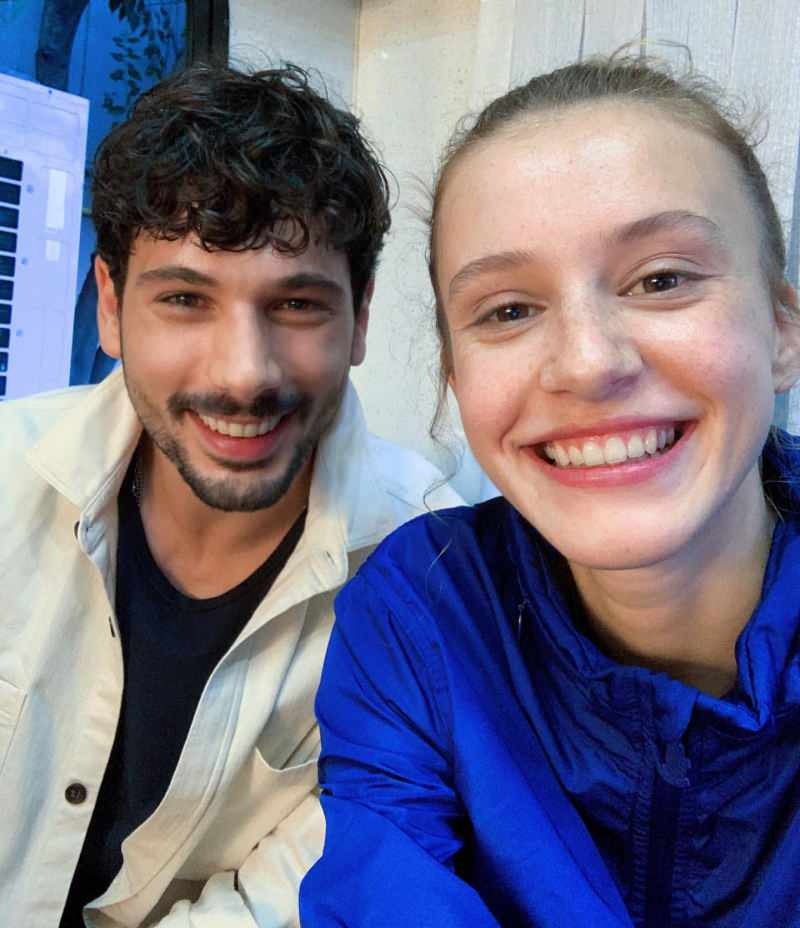Последњи пут ажурирано
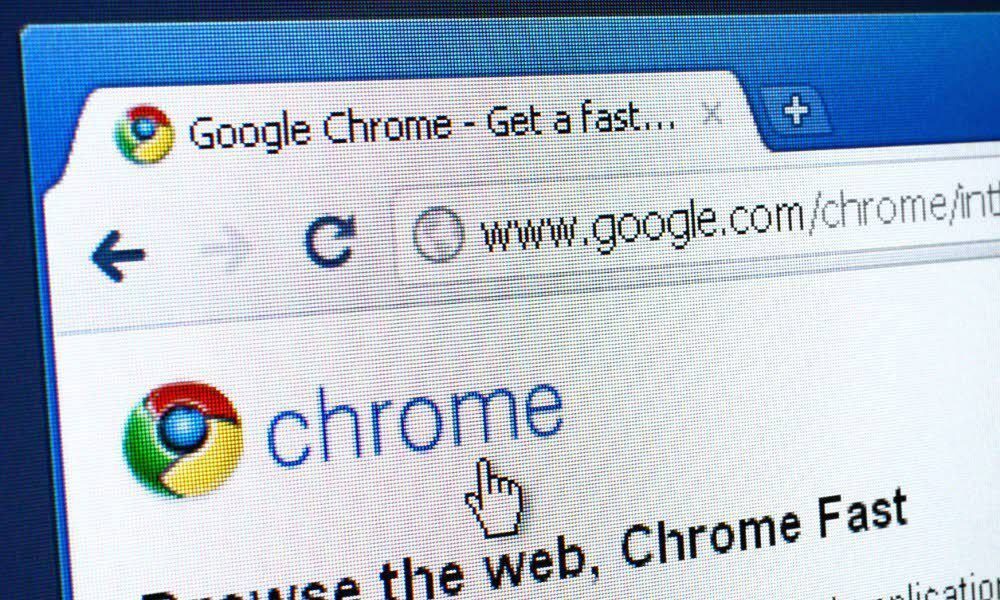
Да ли добијате поруку о грешци Ерр_Цацхе_Мисс док користите Гоогле Цхроме? Ево неколико лаких поправки које можете испробати.
Чести корисници Гоогле Цхроме-а су несумњиво наишли на Ерр_Цацхе_Мисс еррор у једном тренутку. Као што му име говори, претраживач се зауставља када недостају кеш датотеке које треба да пошаље и ускладишти веб локација. Проблем може бити проблем са мрежом, проблем са прегледачем или самом веб локацијом.
Ако видите грешку Ерр_Цацхе_Мисс у вашем Цхроме прегледачу, можете покушати да је поправите ако проблем није у самој веб локацији тако што ћете пратити ове кораке.
Освежите страницу или поново покрените Цхроме
Најочигледније и најједноставније решење за грешку Ерр_Цацхе_Мисс је да освежите страницу коју покушавате да учитате или потпуно поново покренете Цхроме.
Да бисте освежили Цхроме, притисните Поново учитај ову страницу дугме на левој страни адресне траке. Алтернативно, притисните тастер Ф4 тастер на вашој тастатури.
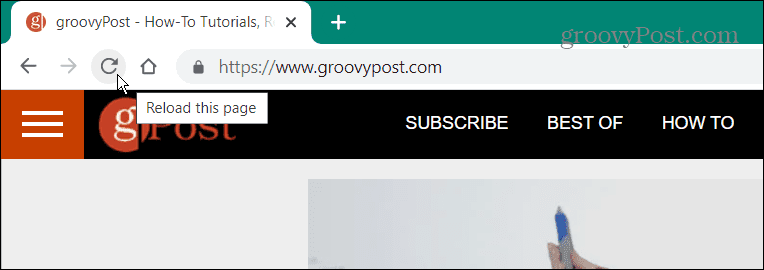
Белешка: Ако имате проблема са куповином на мрежи или регистрацијом за услугу, освежавање странице може довести до тога да се подаци пошаљу двапут. Изаберите УРЛ у адресној траци и притисните Ентер да се то не догоди.
Ако освежавање странице не успе, можете да затворите Цхроме из Менаџера задатака. Коришћење опције Таск Манагер осигурава да су све инстанце претраживача затворене.
Да бисте затворили Цхроме помоћу Менаџера задатака:
- притисните Виндовс тастер да покренете Почетак мени, тип менаџер задатака, и кликните на горњи резултат.
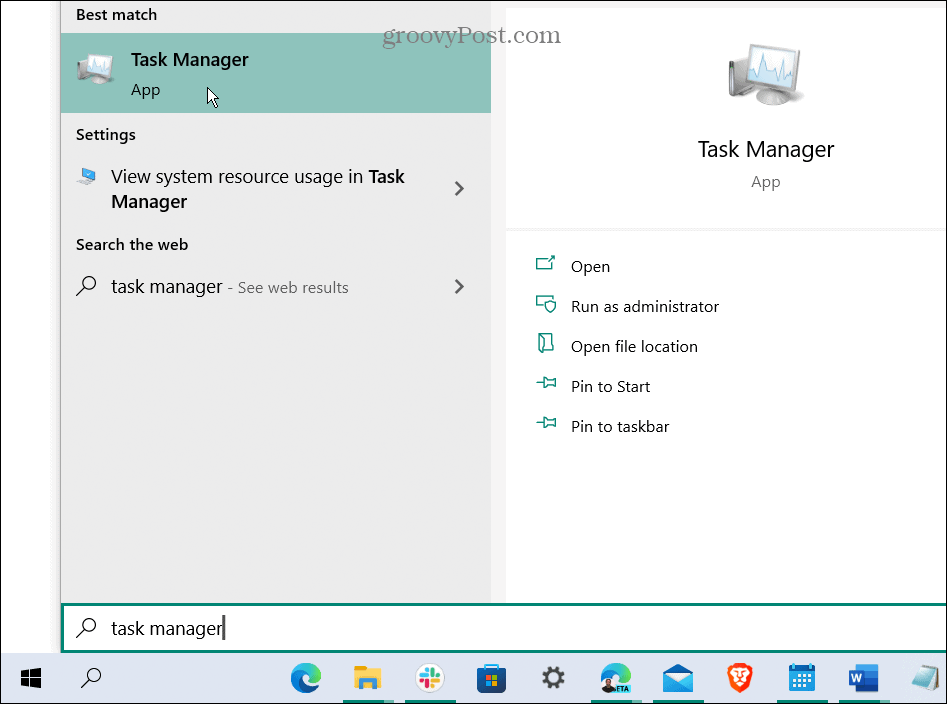
- Изаберите Процеси картицу, кликните десним тастером миша на све инстанце Гоогле Цхроме-а (можете да сортирате процесе по слову) и изаберите Заврши задатак.
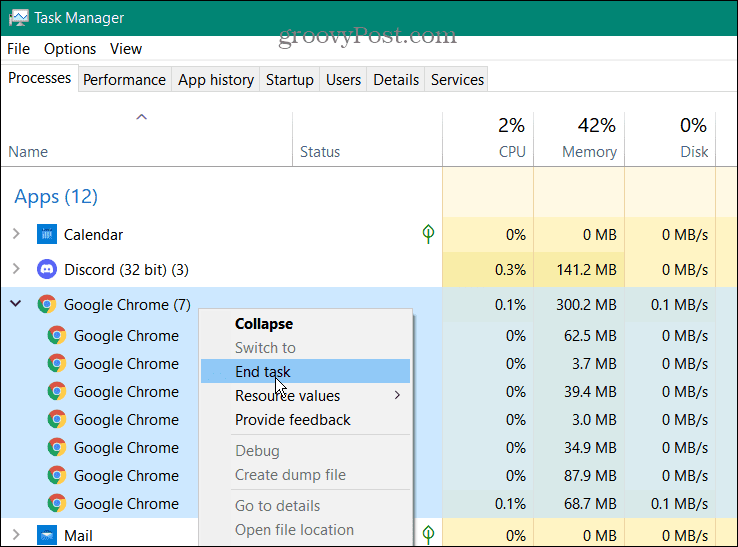
- Поново покрените Гоогле Цхроме и отворите страницу која узрокује грешку Ерр_Цацхе_Мисс да бисте проверили да ли је проблем решен.
Проверите ажурирања претраживача
Још једна ствар коју можете покушати је ручно ажурирање Цхроме-а пратећи ове кораке:
- Кликните на икону са три тачке у горњем десном углу траке са алаткама и идите на Помоћ > О Гоогле Цхроме-у.
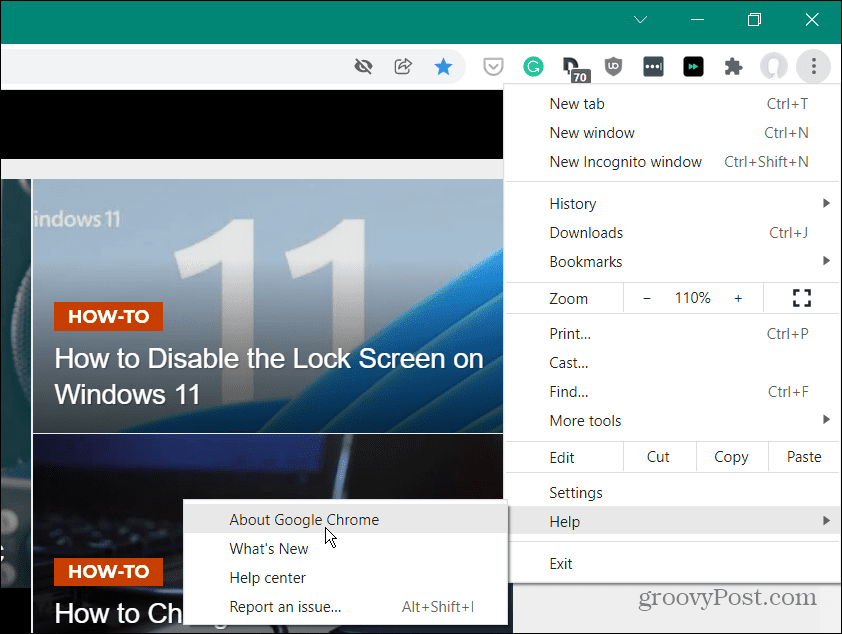
- Ако је ажурирање доступно, кликните на Поново покрени дугме и покренућете најновију верзију.
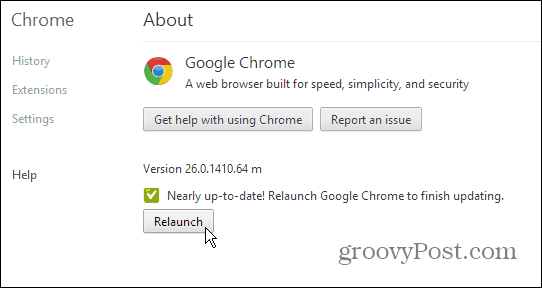
Обриши колачиће претраживача
Ако и даље добијате грешку, покушајте да обришете сачуване податке прегледача, укључујући колачиће. Ово често може да исправи грешку Ерр_Цацхе_Мисс тако што ће ваш прегледач натерати да поново учита све сачуване податке са веб локације.
Да бисте обрисали колачиће и друге сачуване податке у Цхроме-у:
- Кликните икона менија са три тачке у горњем десном углу и изаберите Подешавања из менија.
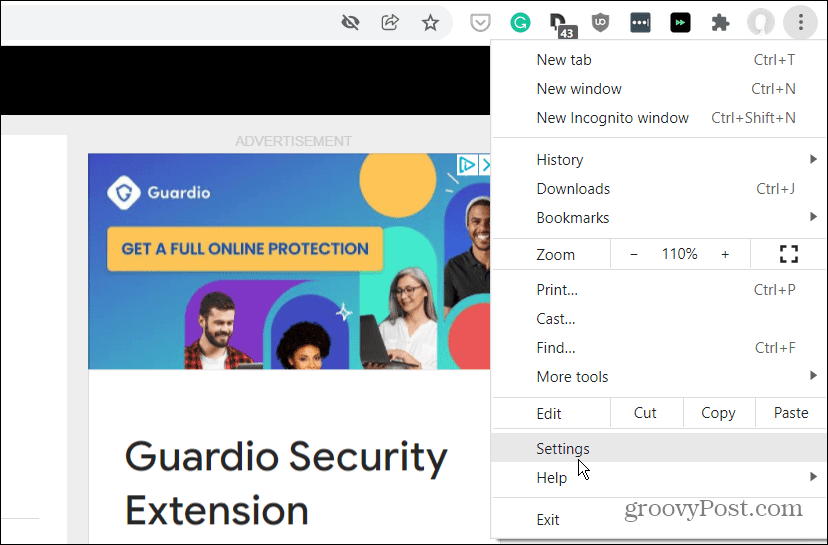
- Од Подешавања мени, изаберите Безбедност и приватност, а затим кликните Обриши податке прегледања.
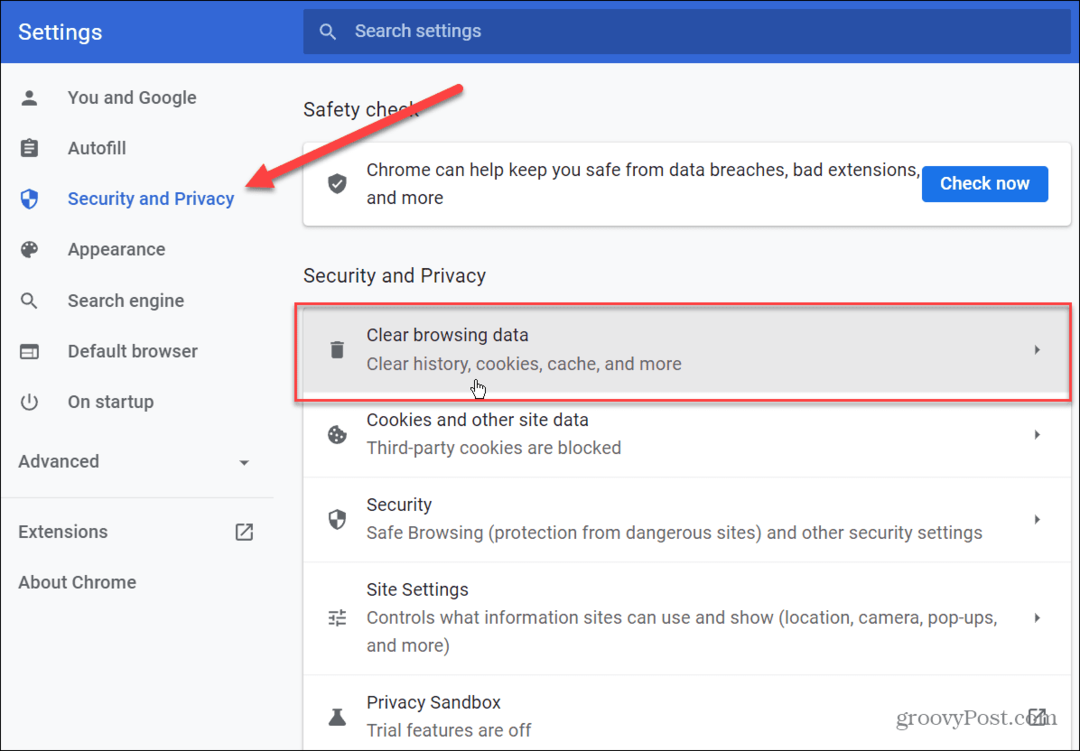
- Када Обриши податке прегледања појави се екран, изаберите Све време од Временски опсег падајући мени и означите све ставке.
- Када завршите, кликните на Обриши податке дугме.
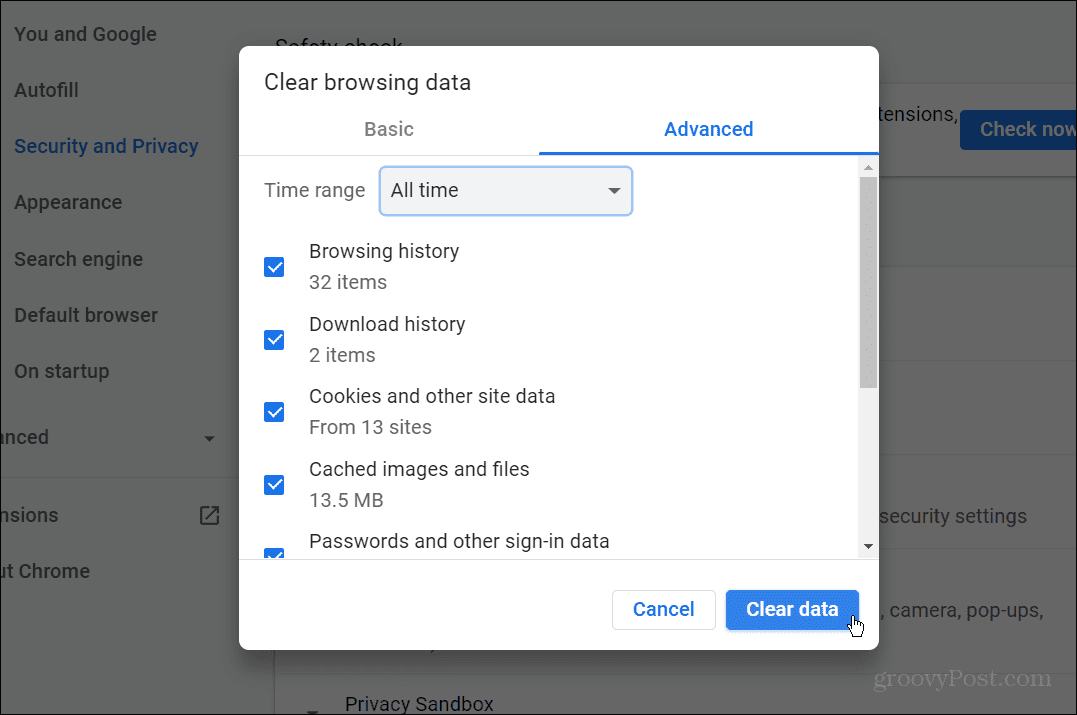
Након што заврши процес брисања података прегледања, вратите се на покварену веб страницу и погледајте да ли је грешка отклоњена.
Онемогућите проширења за Цхроме да бисте поправили Ерр_Цацхе_Мисс
Екстензије побољшавају функционалност Цхроме-а, али могу спречити да се веб локација правилно учитава. На пример, антивирусна проширења и проширења за блокирање огласа обично су проблематична, али било које друго проширење може потенцијално да створи проблеме са вашим искуством прегледања.
Овај проблем можете да решите тако што ћете онемогућити Цхроме екстензије. Да уради ово:
- Кликните икона менија са три тачке у горњем десном углу, а затим изаберите Још алата > Екстензије из менија.
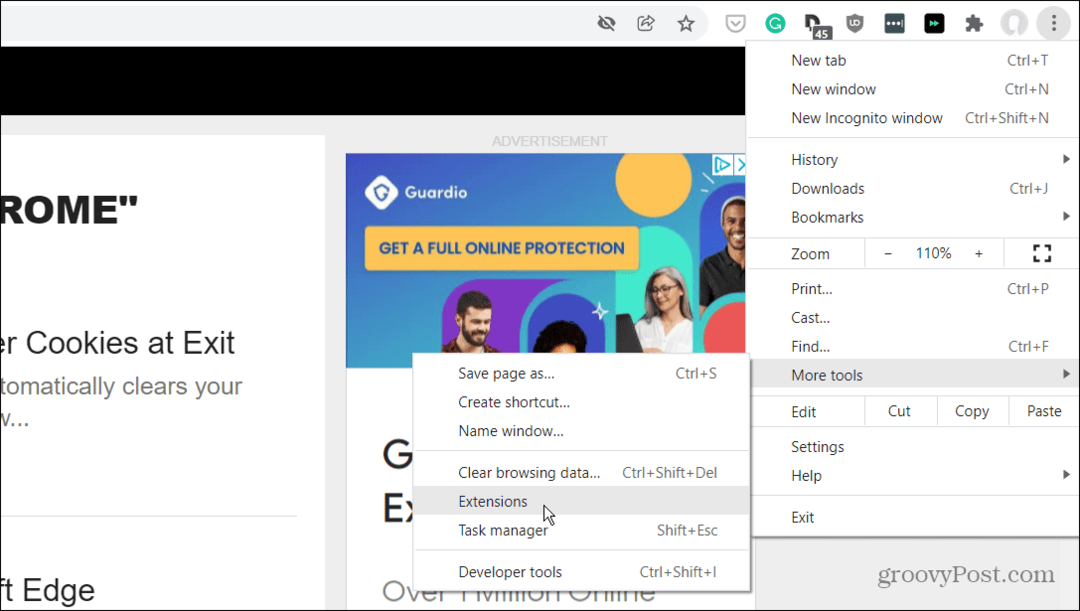
- Појавиће се листа ваших инсталираних екстензија — прођите кроз и искључите потенцијално проблематична проширења притиском на клизач испод описа проширења.
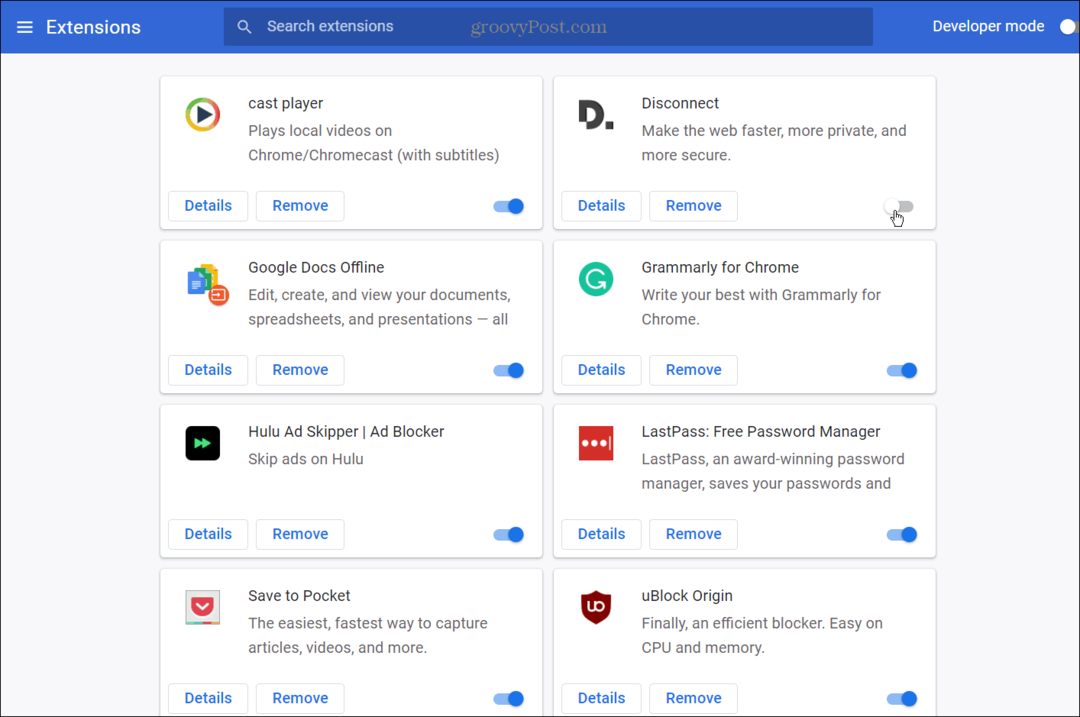
- Док искључујете свако проширење, вратите се на веб страницу са проблемом Ерр_Цацхе_Мисс и освежите страницу. Можда ћете морати да онемогућите неке од њих да бисте утврдили шта узрокује проблем.
Проверите подешавања мреже
Ако горе наведене опције не раде, ваша мрежна подешавања могу бити проблем. На пример, може бити неколико ДНС или друге проблеме са везом које ћете морати да решите да бисте могли да поправите ову грешку.
Покрените алатку за решавање проблема са интернет везама
Једна од лакших опција за прво је покретање Алат за решавање проблема са интернет везом у Виндовс 10 и 11.
Да бисте користили алатку за решавање проблема са интернет везама:
- У оперативном систему Виндовс 10 покрените алатку за решавање проблема притиском на Старт > Подешавања > Ажурирање и безбедност > Решавање проблема > Додатни алати за решавање проблема > Интернет везе.
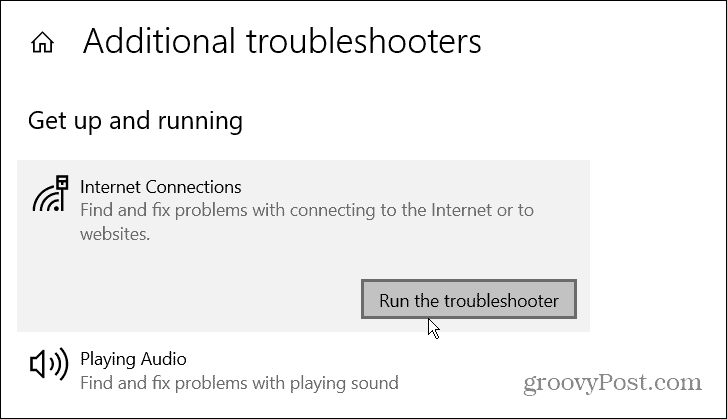
- За Виндовс 11 идите на Старт > Подешавања > Систем > Решавање проблема > Други алати за решавање проблема, а затим кликните на Трцати дугме поред Интернет везе.
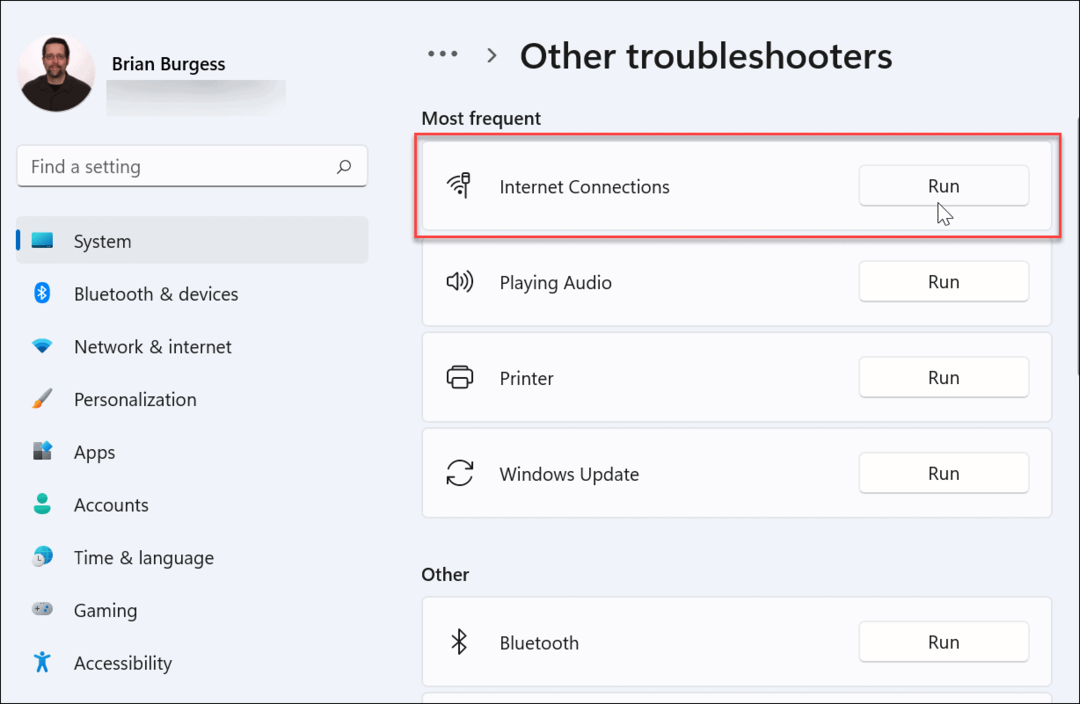
Када Алат за решавање проблема са интернет везом отвори, пратите упутства чаробњака на екрану. Алат за решавање проблема ради исто на Виндовс 10 и 11. Ако проблем није идентификован, пређите на следеће кораке.
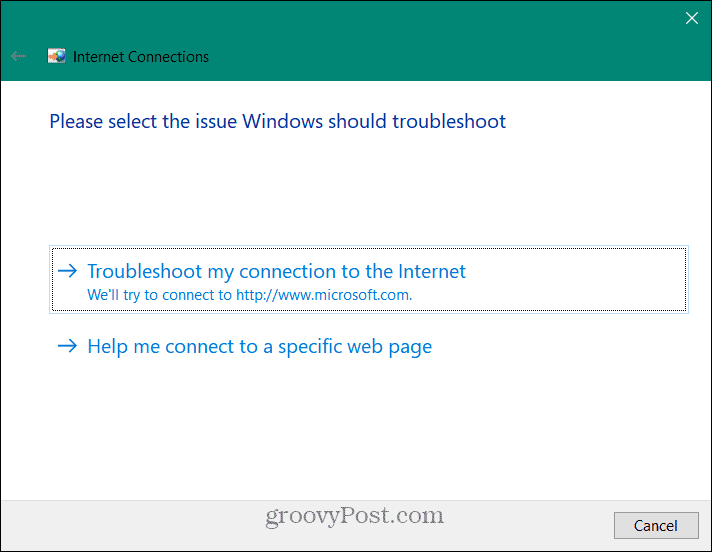
Ручно ресетујте мрежне везе
Такође можете да ресетујете мрежну везу на рачунару са оперативним системом Виндовс 10 или 11. Ово може да уклони сва неусаглашена подешавања која могу да спрече ваш интернет да ради исправно. Команде су исте за Виндовс 10 и 11.
Да бисте ручно ресетовали мрежна подешавања на Виндовс 10 и 11, урадите следеће:
- Кликните десним тастером миша на Почетак мени и изаберите Виндовс ПоверСхелл (администратор) из менија.
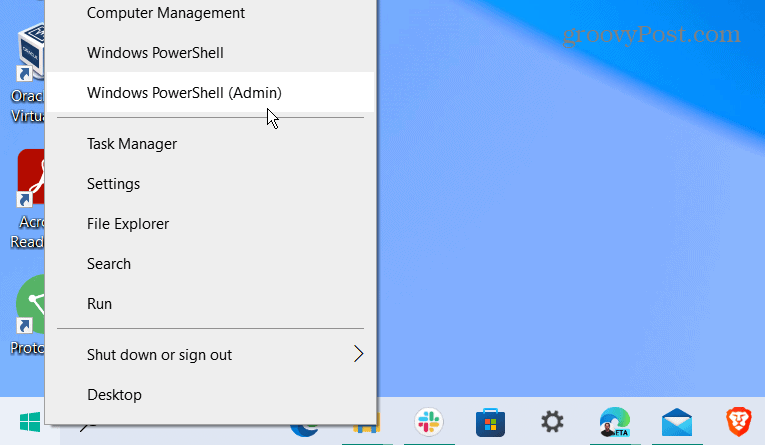
- Када ПоверСхелл појави се екран, унесите следеће команде (по реду) да бисте ресетовали своју мрежну везу.
ипцонфиг /релеасе ипцонфиг /флусхднс ипцонфиг /ренев нетсх винсоцк ресет
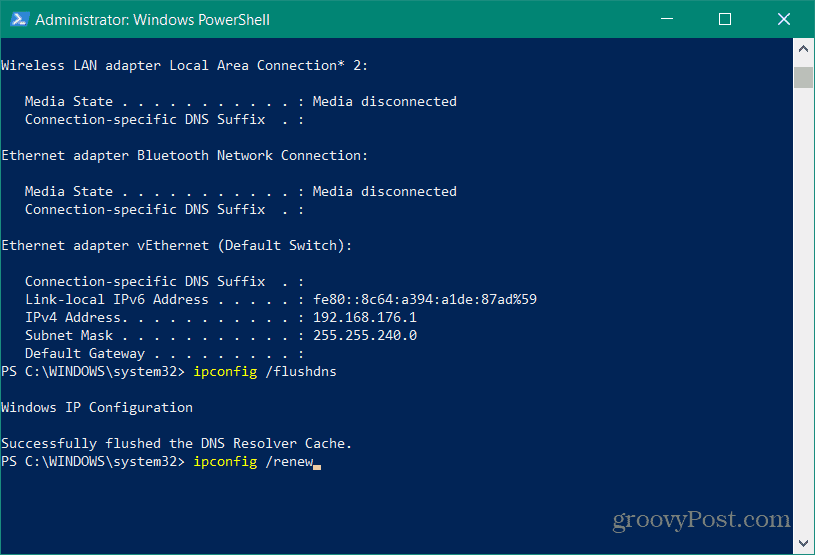
Онемогућите Цхроме кеширање да бисте поправили Ерр_Цацхе_Мисс
Ако и даље имате проблема са Ерр_Цацхе_Мисс у Цхроме-у, још једно решење које вреди напоменути је привремено онемогућавање механизма за кеширање Гоогле Цхроме-а у потпуности.
Да бисте онемогућили Цхроме кеширање:
- Отворите Цхроме и учитајте страницу која приказује грешку Ерр_Цацхе_Мисс.
- Кликните икона менија са три тачке у горњем десном углу и изаберите Још алата > Алати за програмере из менија.
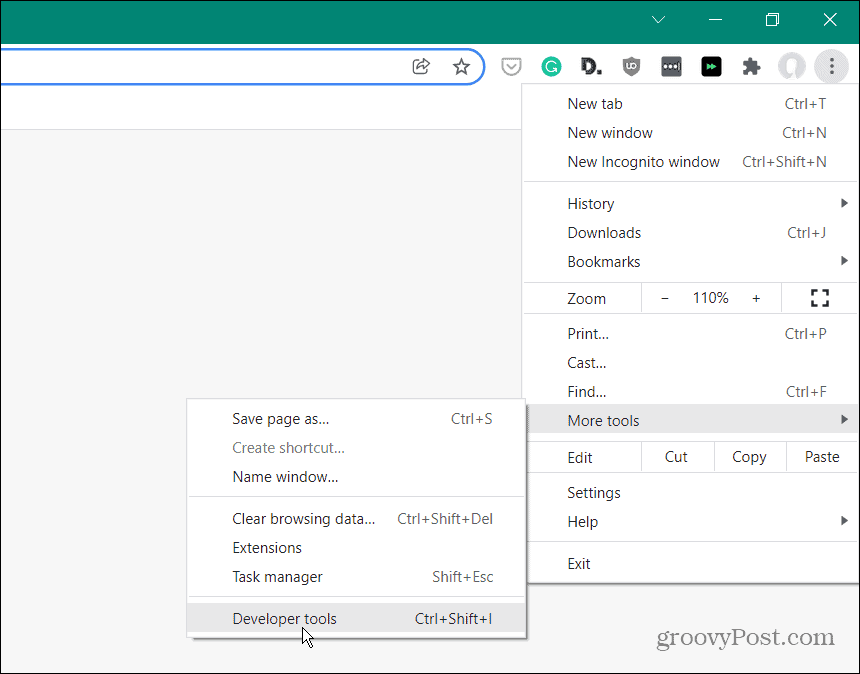
- Затим изаберите Мрежа картицу и проверите Онемогући кеш меморију поље да бисте га омогућили.
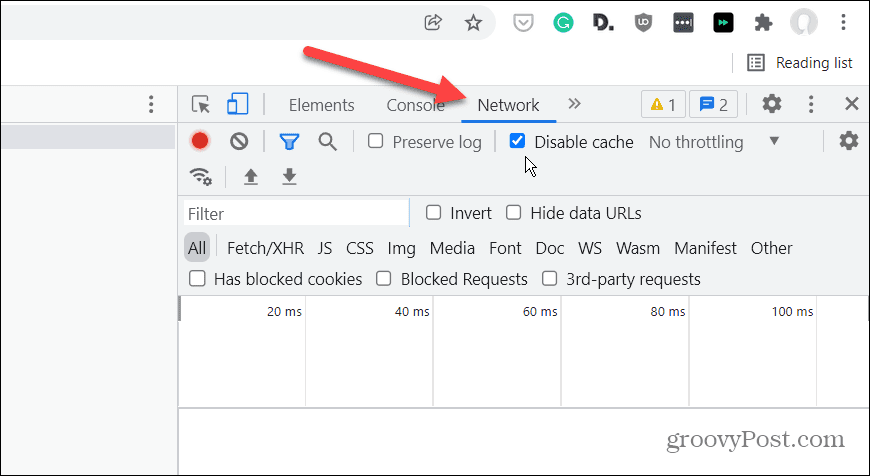
Поново учитајте страницу са грешком и више не бисте требали да видите грешку. Међутим, можда ћете открити да неки подаци (као што су колачићи или подаци обрасца) нису исправно снимљени или сачувани са онемогућеним Цхроме механизмом за кеширање.
Спречавање грешака у Гоогле Цхроме-у
Уз мало среће, једна од горе објашњених опција ће зауставити или поправити грешку Ерр_Цацхе_Мисс у Гоогле Цхроме-у.
Ако редовно видите грешке у Цхроме-у, можда ћете морати да размислите о преласку на други прегледач, као што је Фирефок или Мицрософт ивица. Могли бисте чак дати и бета верзија Цхроме-а покушај.
Ако успете да поправите Цхроме прегледач, можете да искористите неке невероватне функције, као што је могућност да пребаците медије на Цхромецаст уређаје са вашег рачунара. Ако живите у вишејезичном домаћинству, такође можете промените подразумевани језик у Цхроме-у с лакоћом.
Како пронаћи кључ производа за Виндовс 11
Ако треба да пренесете свој кључ производа за Виндовс 11 или га само требате за чисту инсталацију ОС-а,...
Како да обришете Гоогле Цхроме кеш, колачиће и историју прегледања
Цхроме одлично чува вашу историју прегледања, кеш меморију и колачиће како би оптимизовао перформансе прегледача на мрежи. Њено је како да...
Усклађивање цена у продавници: Како доћи до онлајн цена док купујете у продавници
Куповина у продавници не значи да морате да плаћате више цене. Захваљујући гаранцијама усклађености цена, можете остварити попусте на мрежи док купујете у...
Како поклонити Диснеи Плус претплату са дигиталном поклон картицом
Ако сте уживали у Диснеи Плус-у и желите да га поделите са другима, ево како да купите Диснеи+ Гифт претплату за...